Apple OS X Lion:無料メッセージベータ版を今すぐインストール
Appleは木曜日に技術コミュニティを驚かせた新しいOS X 10.8 Mountain Lionアップデートを発表したとき。また、無料メッセージベータ版もリリースしました。これは、OS X Mountain Lionに含まれる新しいアプリの1つです。早期導入者の方は、今すぐ使用を開始する方法をご覧ください。
注:これはベータ版のソフトウェアであるため、インストールする場合はいくつかのバグがあることを忘れないでください。
まず、OS X Lionの最新バージョンである10.7.3を実行していることを確認します。最新バージョンがインストールされていない限り、メッセージはインストールされません。

次に、無料のメッセージベータ版をダウンロードします。
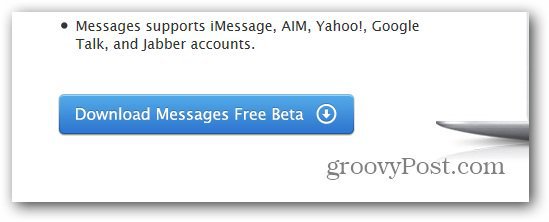
メッセージベータ版をダウンロードしたら、インストーラーを実行します。メッセージを表示するには、インストールを完了するためにMacを再起動する必要があります。
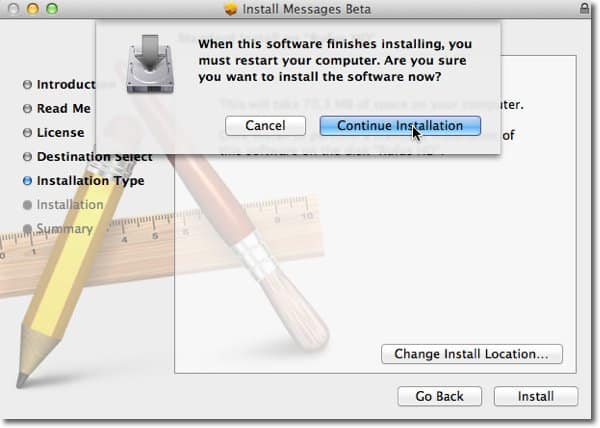
再起動後、ドックにアイコンが表示されます。 [メッセージ]アイコンが前のものとは異なっていることに注意してください。
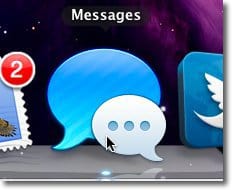
メッセージベータ版を起動し、Apple IDとパスワードを入力します。サインインをクリックします。
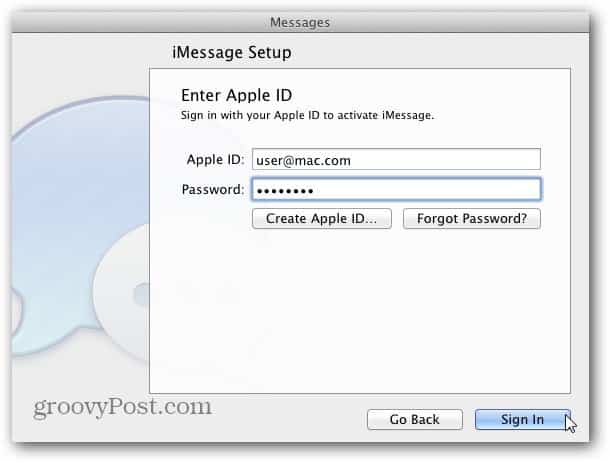
次に、iMessageで使用するメールアドレスを選択します。 Apple iOS 5でiMessagesに最適なセットアップを作成する方法に関する記事をご覧ください。
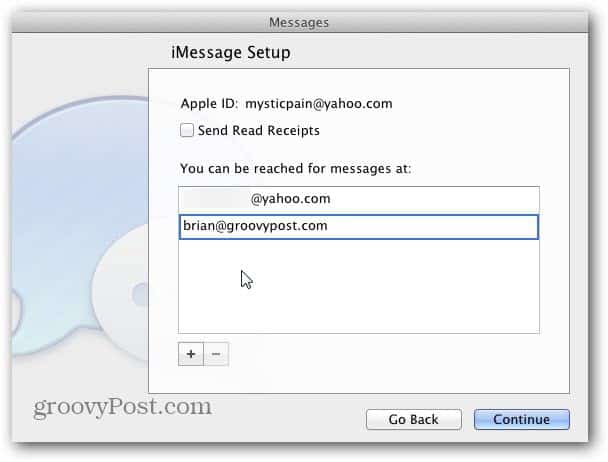
iMessageで使用されていない新しいメールアドレスを設定した場合、確認メールが送信されます。 OKをクリックします。
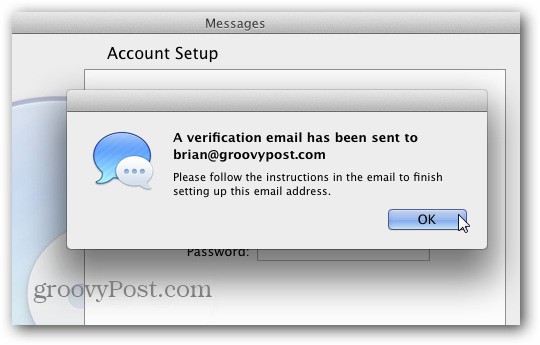
次に最初に設定するチャットクライアントを選択します。メッセージは、AIM、Google Talk、Jabber、Yahooをサポートしています。
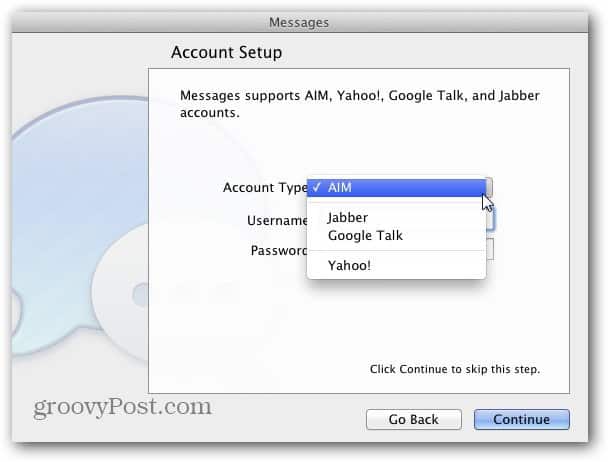
アカウントを選択したら、ユーザー名とパスワードを入力して[続行]をクリックします。
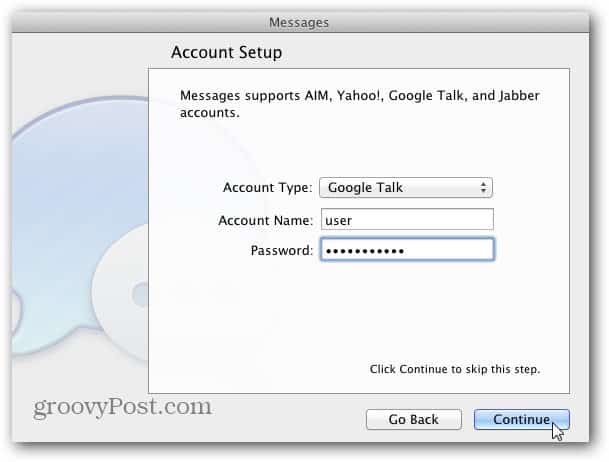
これで、メッセージを使用する準備が整いました。完了をクリックします。
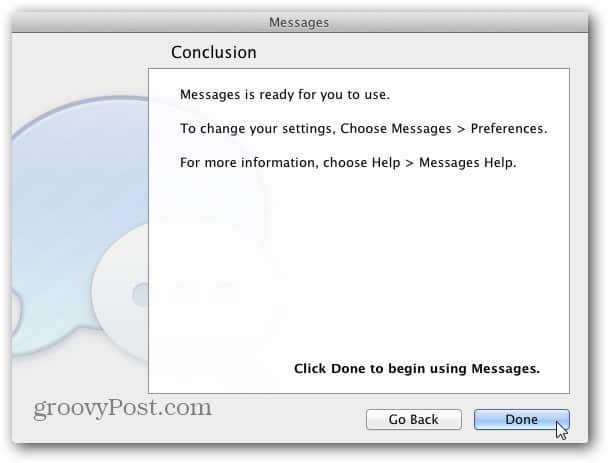
メンバーリストまたはメッセージウィンドウが表示されない場合は、メニューバーの[ウィンドウ]をクリックして、そこから各ウィンドウを選択します。
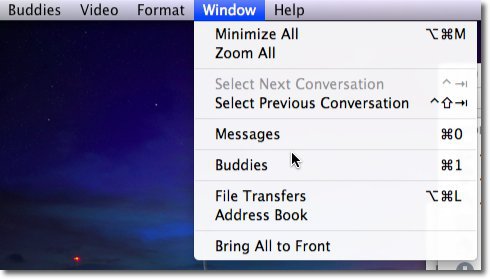
会話を開始するには、[メッセージ]ウィンドウを開き、[宛先]フィールドに名前の入力を開始します。メッセージは連絡先を自動的に検索します。必要な連絡先を選択します。
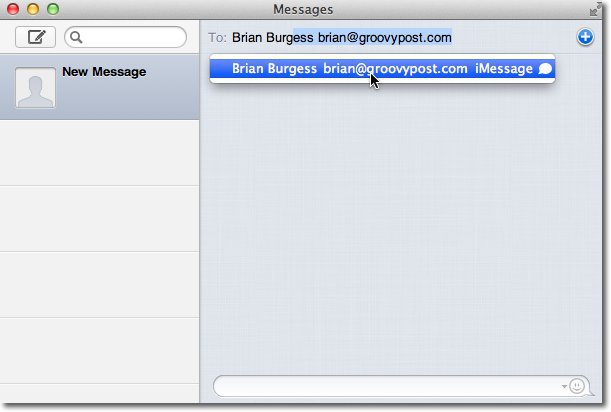
また、iChatの場合と同じようにバディリストが表示されることにも気付くでしょう。そこから連絡先をダブルクリックして、メッセージでチャットします。

アラートはすぐに迷惑に聞こえます。に移動して調整します メッセージ>>設定>>アラート。
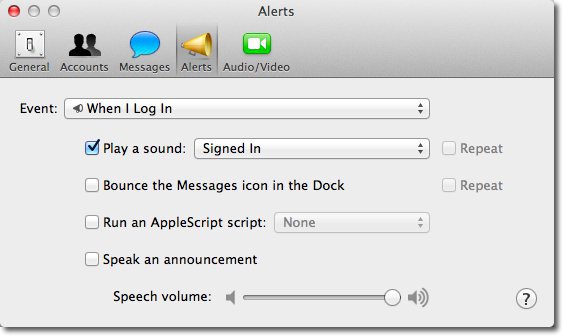
ここで、再生するサウンドとタイミングをカスタマイズできます。 [イベント]の横にあるドロップダウンメニューをクリックして、各イベントのアラートを変更します。
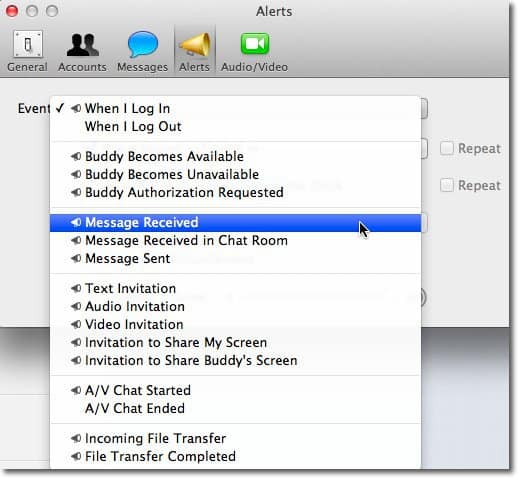
会話でサウンドをすべてオフにするには、メニューバーの[この会話でアラートを使用する]を表示してオフにします。
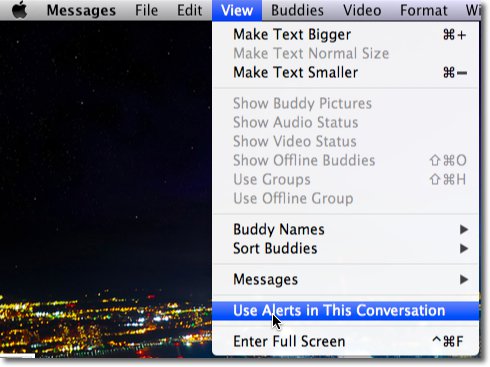
これで、Mountain Lionの多くの優れた機能の1つである新しいメッセージ機能を使用する準備が整いました。最終リリースが利用可能になった時点で、メッセージの詳細を確認します。楽しい。
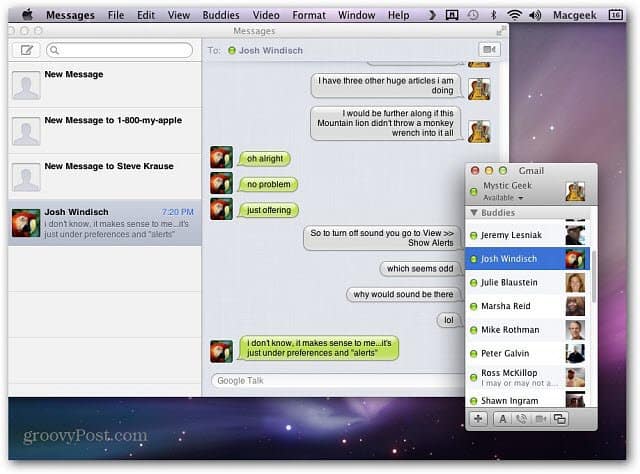










コメントを残す